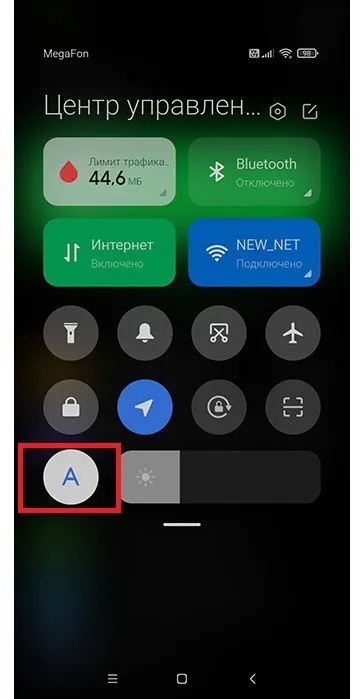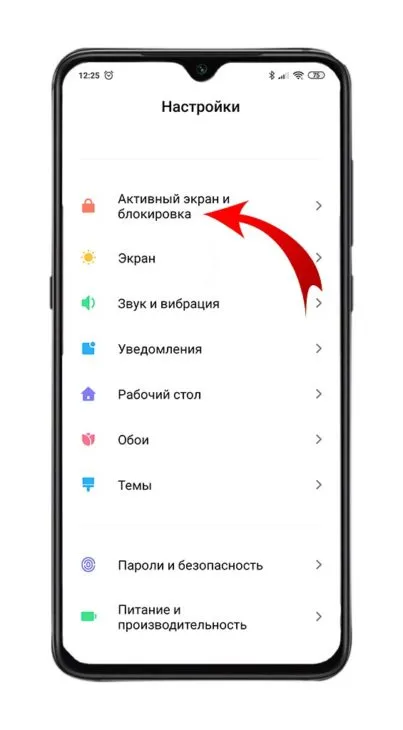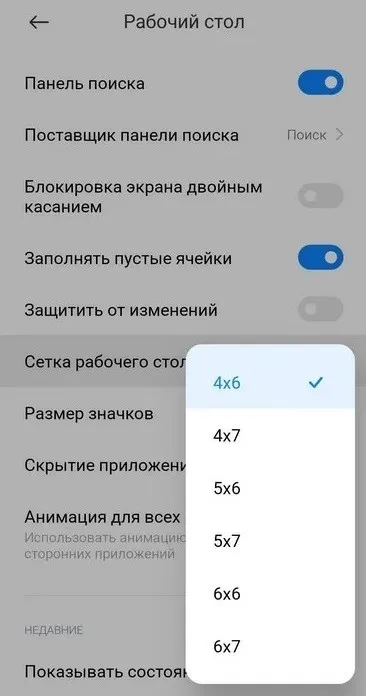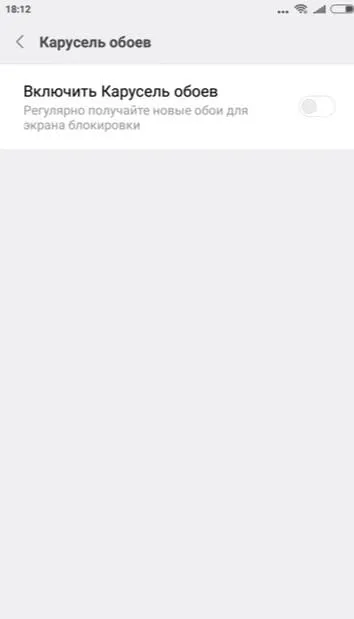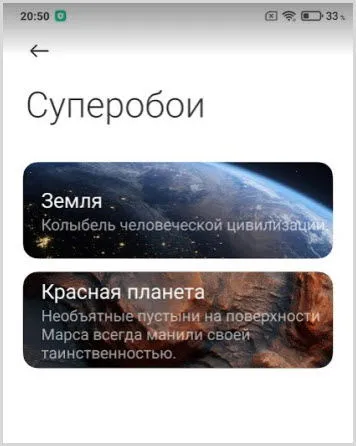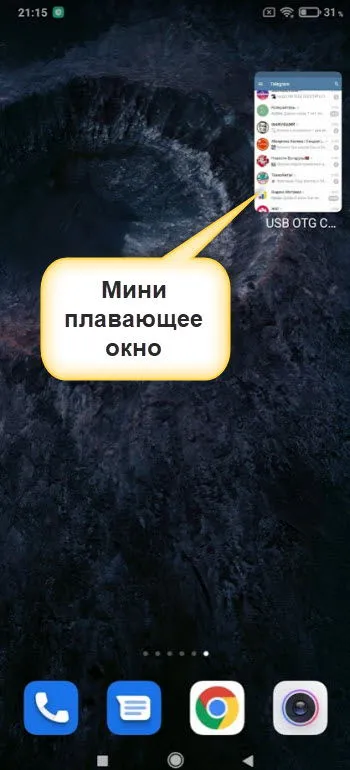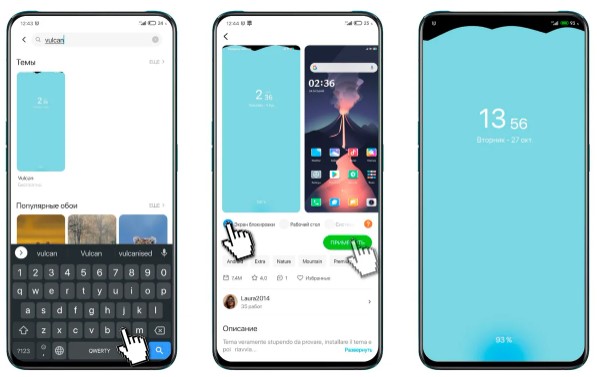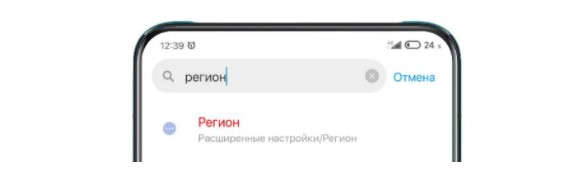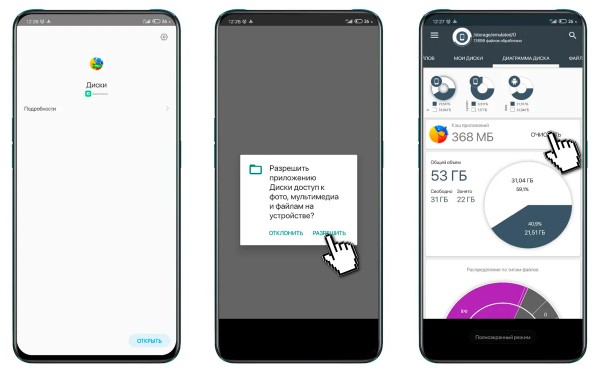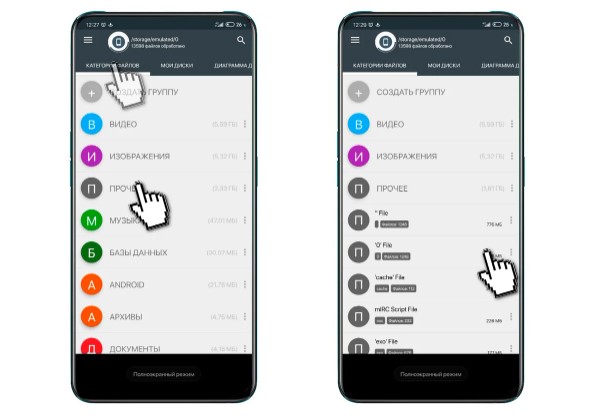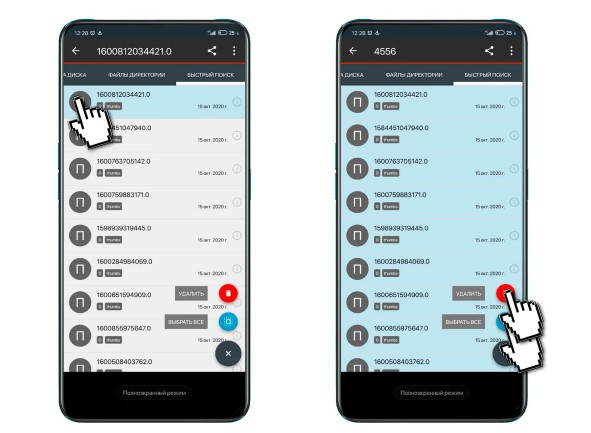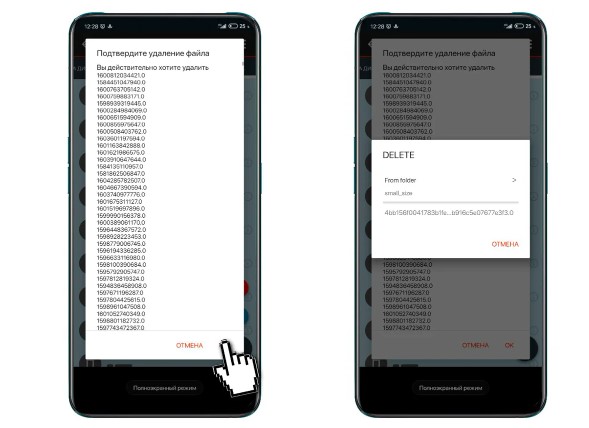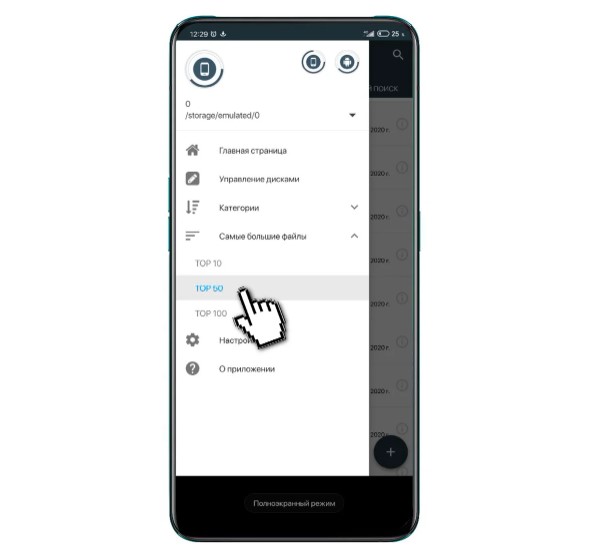Анимация зарядки — это довольно простой и незамысловатый элемент интерфейса, который появляется при подключении смартфона к источнику питания. Как правило, на него никто не обращает внимания, но порой так и хочется освежить оболочку устройства, чтобы все выглядело по-новому. Сегодня мы разберемся, как изменить анимацию зарядки, и для этого проанализируем встроенные средства кастомизации и специальные приложения, предназначенные исключительно для замены элемента интерфейса при подключении устройства к электросети.
Рассмотрим все способы, как поменять анимацию
Содержание
- 1 Как поменять анимацию зарядки
- 2 Анимация зарядки Xiaomi
- 3 Скачать анимацию зарядки
- 3.1 Pika Show — сменить анимацию зарядки
- 3.2 Charging Fun — красивая анимация зарядки
- 3.3 Ultra Charging Animations — изменение анимации зарядки
Как поменять анимацию зарядки
Зачастую анимация зарядки на Андроид меняется встроенными средствами смартфона через его настройки. В частности, такую возможность предоставляют устройства vivo на оболочке FuntouchOS. Если вы являетесь обладателем телефона этого производителя, сделайте следующее:
- Откройте настройки гаджета.
- Перейдите в раздел «Динамические эффекты», а затем — «Анимация зарядки».
- Выберите понравившийся вариант.
На vivo и некоторых других смартфонах поменять анимацию можно через настройки
Подобная опция присутствует далеко не на всех смартфонах, но уверен, что есть она не только на vivo. Поэтому, открыв настройки своего гаджета, введите поисковый запрос «Анимация зарядки», и, возможно, вам удастся изменить элемент интерфейса без сторонних средств.
⚡ Подпишись на Androidinsider в Дзене, где мы публикуем эксклюзивные материалы
Анимация зарядки Xiaomi
Мне доводилось встречать инструкции, где предлагалось всем, кто не знает, как поменять анимацию зарядки на Xiaomi, просто обратиться к настройкам телефона, а точнее — к их разделу «Экран блокировки» («Активный экран и блокировка»). Здесь должен находиться пункт «Анимация зарядки», где на выбор предлагается несколько вариантов. На своем Xiaomi я подобных настроек не встретил, поэтому не могу сказать, что способ является на 100% рабочим.
Говорят, что на Xiaomi тоже можно изменить анимацию через настройки
Если вам тоже не удастся найти этот пункт меню, то не отчаивайтесь. Решить проблему помогут темы с анимацией зарядки Xiaomi, а точнее — Hello white v12 от разработчика Guffy. Найдите ее и скачайте через приложение «Темы», но не спешите применять. Задействуйте Hello white v12 только для экрана блокировки, если не хотите менять другие элементы интерфейса.
Установите тему только на экран блокировки, если не хотите менять другие компоненты оболочки
Теперь, чтобы включить анимацию Xiaomi, нужно вызвать экран блокировки, нажать кнопку настроек и выбрать понравившийся вариант зарядки в соответствующем разделе.
Изменить анимацию зарядки можно будет в настройках экрана блокировки
Вряд ли этот вариант того, как сделать анимацию зарядки, можно назвать оптимальным, так как наряду с рассматриваемым элементом интерфейса придется заменить и экран блокировки. Зато, проанализировав данную методику, вы уже понимаете, что анимация зарядки батареи меняется любыми сторонними средствами, будь то темы или лончеры.
Скачать анимацию зарядки
Предыдущие способы не являются универсальными и работают далеко не на каждом смартфоне. Так, с их помощью вы не измените анимацию зарядки Самсунг, а потому нужно найти метод, позволяющий осуществить задуманное на любом устройстве. И он найден! Вам нужно скачать приложение анимации зарядки, и далее я приведу несколько примеров.
❗ Поделись своим мнением или задай вопрос в нашем телеграм-чате
Pika Show — сменить анимацию зарядки
Пожалуй, самое популярное приложение для анимации зарядки, не требующее от пользователя особых знаний и предоставления рут-доступа. На данный момент прогу установили более 5 миллионов раз, и вы можете стать еще одним счастливчиком, скачав Pika Show. А для изменения анимации потребуется:
- Запустить приложение.
- Выбрать понравившуюся анимацию.
- Нажать на галочку.
- Выдать запрашиваемые разрешения.
Бесплатных анимаций не так много, но все они работают
В приложении есть бесплатная анимация зарядки на Андроид, но вместе с тем представлено множество вариантов за виртуальную валюту, для получения которой нужно либо посмотреть рекламный ролик, либо совершить покупку на 30, 85 или 149 рублей.
🔥 Загляни в телеграм-канал Сундук Али-Бабы, где мы собрали лучшие товары с АлиЭкспресс
Charging Fun — красивая анимация зарядки
В отличие от предыдущей программы, Charging Fun не столь популярна, но у нее намного более благодушные отзывы. Утилита получила оценку 4,7 балла от пользователей Google Play, где вы можете скачать приложение бесплатно. Далее останется сменить анимацию зарядки по инструкции:
- Запустите программу.
- Выберите понравившийся вариант.
- Нажмите кнопку «Set Animations».
А еще можно создать собственную анимацию
Программа также позволяет создать собственную анимацию на основе видео из «Галереи», однако оптимизация оставляет желать лучшего. Хотя большинство вариантов оформления в Charging Fun доступны бесплатно, они представляют собой один и тот же экран блокировки, где меняется только фон. Кроме того, анимация Charging Fun появляется далеко не всегда. Чтобы устранить проблему, рекомендую принудительно снять с приложения любые ограничения на работу в фоне через настройки телефона.
⚡ Подпишись на Androidinsider в Пульс Mail.ru, чтобы получать новости из мира Андроид первым
Ultra Charging Animations — изменение анимации зарядки
Последнее приложение, о котором хотелось бы рассказать — Ultra Charging Animations. Оно набрало более 500 тысяч скачиваний, но средняя оценка пользователей не превышает 3,7 балла. Возможно, это связано со скудным набором бесплатных анимаций, но и их вам будет достаточно:
- Запустите программу.
- Перейдите в раздел «Анимации».
- Выберите понравившийся вариант.
- Нажмите кнопку «Применить».
Также приложение поможет проверить состояние батареи или изменить обои
Замечу, что в Google Play представлено множество подобных приложений, однако не все из них работают. Вы можете выдавать программам сколько угодно разрешений, но анимация не изменится. В случае же с рекомендованными утилитами все в порядке. По крайней, мере у меня.
Просмотров 1.1к. Опубликовано 19.04.2022
Настройка обоев для рабочего стола смартфона довольно увлекательное занятие. Сначала нужно выбрать то, что нравиться, а это непросто. Затем установить и любоваться.
Анимации в MIUI 11: как найти, изменить или отключить
В интерфейс MIUI 11 вложено много труда, в том числе анимации, которые тщательно проектировались дизайнерами Xiaomi с той целью, чтобы быть красивыми, но ненавязчивыми и, на мой взгляд, у них получилось. Иногда возникают лёгкие несостыковки между склейками в разных действиях, но в целом впечатление положительное.
При этом в MIUI 11 встроены настройки по управлению анимациями: отключению, изменению или корректировки их плавности.
В этой статье я бегло покажу вам, где их найти, настраивать вам придётся их самостоятельно под свой вкус.
Как отключить анимации в MIUI 11
Откройте настройки, найдите пункт «Расширенные настройки».
Найдите строку «Спец. Возможности».
Пролистайте список до раздела «Экран», внутри которого увидите опцию «Удалить анимации». Активировав её вы отключите их в интерфейсе MIUI 11.
В телефонах с MIUI 11, в которых сенсор отпечатков спрятан под экран, появилась функция обозначения места сканирования.
Если раньше, когда сенсор был вынесен на корпус, человек тактильно понимал прикоснулся он к нему или нет и легко контролировал это действие, с сенсором под экраном обратная связь исчезла. Пользователю тяжело понять правильно ли он приложил палец, долго ли держал и понял ли это сенсор. Поэтому для понимания были созданы анимации отпечатка пальца, которые срабатывают, если человек правильно приложил палец.
К тому же подэкранный сенсор дольше сканирует отпечаток, иногда это происходит быстро, а иногда, если руки грязные или мокрые, процесс занимает до двух секунд. И чтобы палец не убирали от сенсора раньше времени.
Чтобы их изменить зайдите в меню «Пароли и безопасность».
Далее пройдите в пункт «Разблокировка отпечатком».
В списке увидите строку «Анимация отпечатка».
Войдя в него вам будут предложено 4 типа, выбирайте на свой вкус:
Полностью подсветку сканера отпечатков не отключаются, иначе пользователь не найдёт скрытый под экраном сенсор, и не будет иметь обратной связи о процессе сканирования.
В оболочке MIUI 12 разработчики создали дополненный темный режим. Он работает не только для системы, но и для все установленных приложений, поддерживающих эту функцию. Также позволяет применять темный режим к обоям.
Настройки дисплея
Первое, с чем сталкивается и больше всего контактирует каждый человек, пользующийся смартфоном, – это экран. По этой причине его настройкой стоит заняться в первую очередь.
Цветовая палитра
Настройка цветовой гаммы включает всего 3 режима:
Если ни один из них не понравится, то есть ручная настройка. Отслеживать получаемые цвета можно сразу на тестовом окошке с контрастным ярким изображением.
Чтобы найти этот раздел, нужно:
- зайти в настройки. Через иконку на рабочем столе или в шторке;
- найти пункт «Экран»;
- тапнуть по настройке «Цветовая схема».
Здесь будут заранее подготовленные режимы и ручное управление.
Автояркость
Автояркость настраивается даже без перехода к параметрам – достаточно опустить шторку и найти иконку в блоке быстрых настроек. Включение поможет сэкономить заряд батареи и сохранить зрение.
Несмотря на точную настройку и работу программы с датчиком освещенности, смартфон по-прежнему не может знать индивидуальных особенностей человека по ту сторону экрана. Для этого инженеры разработали неочевидный, но полезный метод калибровки автоматического режима:
- Отключить автояркость, если включена.
- Вручную выставить параметр на максимум.
- Перейти в темное помещение и включить автоматическую настройку. Если выставленная гаджетом яркость устраивает, то можно переходить к следующему пункту. Если нет, то нужно выставить комфортный уровень самостоятельно. Телефон его запомнит.
- Заблокировать смартфон, перейти в освещенное помещение. Привыкнуть к свету. Разблокировать гаджет. Снова выставить нужную яркость при необходимости.
После этого программа сама будет подстраивать яркость в соответствии с принятыми настройками.
Активный экран
Эта настройка позволит вывести на экран блокировки информацию об уведомлениях или часы, которые будут отображаться постоянно, даже после перехода смартфона в спящий режим. Этот режим носит название Always on Display, или Активный экран. Для его активации необходимо:
- зайти в настройки смартфона;
- найти раздел «Активный экран и блокировка»;
- активировать ползунок.
Здесь также можно настроить стиль экрана, анимацию. Доступна настройка только для владельцев гаджетов с матрицей Amoled, потому что другие типы будут быстро изнашиваться от подобного использования.
Дизайн системы
Настроив параметры дисплея, стоит перейти к внешнему виду системы.
Суперобои
Начнем с обоев, ведь они бросаются в глаза в первую очередь. Менять заставку можно было еще на старых кнопочных телефонах. MIUI 12 имеет функцию, называемую суперобоями. Для их включения нужно:
- открыть приложение «Темы», или Wallpaper – на английском;
- перейти в профиль;
- нажать «Обои»;
- найти раздел «Суперобои»;
- выбрать понравившиеся.
Это просто небольшая анимация. Выглядит красиво, но расходует батарею быстрее.
Рабочий стол
Рабочий стол также можно кастомизировать. Для перехода к настройкам нужно:
Здесь можно настроить формат – с отдельным меню для приложений или всеми программами сразу на рабочем столе. Меняется размер значков, сетка расположения. При выборе меню приложений можно дать приоритет часто используемым – их иконки будут наверху таблицы. Доступна установка сторонних тем рабочего стола при помощи программы из предыдущего пункта.
Центр управления
По умолчанию дизайн шторки не изменяется. Но можно попробовать новый дизайн:
- Открыть настройки.
- Выбрать пункт «Экран».
- Нажать «Центр управления и шторка уведомлений».
- Активировать ползунок напротив настройки с новым центром управления.
Иконки станут крупнее, поменяется их структура, названия будут анимированными. Уведомления и центр управления разделятся – нужно провести сверху вниз в правой половине экрана, чтобы увидеть сообщения от приложений, и справа – для быстрых настроек. Кнопки убираются, меняются местами, добавляются новые.
Карусель обоев
В MIUI 12 вернулась функция из 8-й версии. Карусель обоев теперь включена по умолчанию. Именно она отвечает за автоматическую смену картинок на экране блокировки. Некоторым пользователям такое самовольство не нравится, поэтому его можно отключить:
- Перейти в настройки.
- Открыть раздел «Активный экран и блокировка».
- Выбрать «Карусель обоев».
- Передвинуть ползунок напротив надписи «Включить».
Здесь же представлена настройка карусели обоев:
- добавить собственные фото в подборку и выбрать частоту их появления;
- включить обновление изображений через мобильный интернет (если выключено, то загрузка новых картинок будет происходить только при подключении к вайфаю).
Внизу есть кнопка для отправки отзыва и помощи в улучшении приложения.
Плавающее окно
Аналогом многозадачности от Xiaomi стала функция «Плавающее окно». Для ее активации нужно:
- открыть любое приложение;
- запустить фоновое меню, где расположены все свернутые программы;
- зажать нужное приложение, пока не выпадет меню из 4 иконок;
- нажать третью кнопку сверху.
Программа откроется в небольшом окне, которое будет расположено поверх рабочего стола или другого приложения, если им поддерживается такой формат работы.
Выбрав какой-то один тип связи, рекомендуется отключить сканирование сетей, а заодно поиск Wi-Fi и Bluetooth. Отключение лишних режимов улучшит работу устройства. Если абонент активировал на смартфоне точку доступа Wi-Fi и отправляет интернет на другие гаджеты, то после окончания работы эту функцию лучше отключить.
Настроить супер обои
Настройка обоев для рабочего стола смартфона довольно увлекательное занятие. Сначала нужно выбрать то, что нравиться, а это непросто. Затем установить и любоваться.
Для установки обоев на рабочий стол находите приложение “Темы” или “Wallpaper“. В нашем случае предустановлено было и то и другое.
Для установки суперобоев необходимо:
- запустить приложение и перейти в профиль
- выбираете иконку “Обои“
- в этом разделе имеется подраздел “Супер обои“
- выбираете “Земля” или “Красная планета”
Супер обои работают классно. Один недостаток: Сильно нагружают систему и расходуют заряд батареи.
Некоторые смартфоны при переходе на MIUI 12 не поддерживают супер обои, но их можно установить.
- Для установки обоев их нужно скачать на устройство
- Создать папку “Wallpapers“, используя проводник
- Поместить скачанные файлы в эту папку
- В этой папке будет приложение “MIUI 12 Wallpapers.apk“, его установить в первую очередь. Не отрывать его, а нажать кнопку “Готово“.
- Далее установит по очереди “Земля” и “Марс“. Также нажать “Готово“.
- Перейти в Плэй Маркет и найти приложение Activity Launcher . Установить.
- Открыть лаунчер и через поиск найти Wallpapers.
- Выбрать его нажатием и из списка найти “Супер обои“
- Активируете обои на ваш вкус, “Земля” или “Марс“.
Если ваш смартфон не получил еще 12 версию оболочки, этим способом можно установить супер обои на 11 версию миюай. Они будут работать также шикарно.
Плавающее окно
Интересная функция которой ранее не было. Она напоминает функцию картинка в картинке. Активировать плавающее окно можно следующим образом:
Это мини-окно будет работать точно так же как и в полноэкранном режиме. Его можно перемещать в любое место экрана и выполнять любые действия в нем. Перемещение происходит за верхний край окна.
Если мини окно переместить в самый угол экрана, оно уменьшится.
А также плавающее окно можно запустить из меню приложений, для этого имеется кнопка с одноименным названием. Клик по нему откроет окно с 10 приложениями. А вот какие приложения добавить в этот список можно выбрать самостоятельно, нажав на иконку редактирования.
Для того чтобы получить на своём смартфоне такую анимацию, вам необходимо поменять в настройках регион на «Индия» и зайдя в магазин тем набрать в поисковой строке слово — vulcan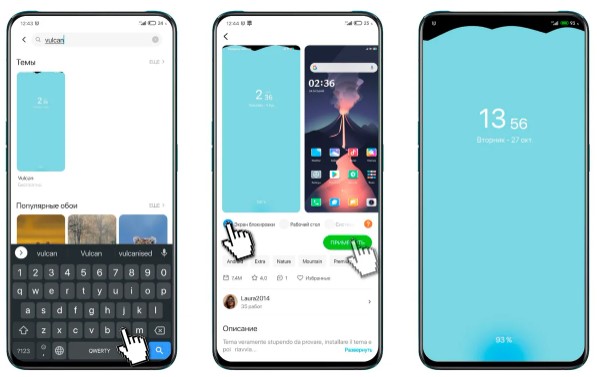
Затем скачиваете найденную тему, применяете из неё только экран блокировки и всё. Теперь на экране вашего смартфона Xiaomi, в то время когда он будет подключён к розетке, будет визуально отображаться уровень заряда в красивой, необычной форме.
Несколько слов о регионах
Меня спрашивают по несколько раз в неделю по поводу того, какой регион MIUI выбрать для тех или иных задач. Поэтому чтобы не отвечать каждый раз одно и тоже просто оставлю в этой статье мои личные наблюдения касательно этого вопроса.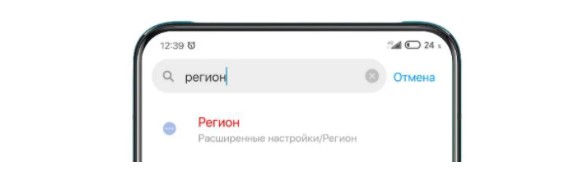
Но сразу должен уточнить: я не утверждаю, что это будет работать на абсолютно любом смартфоне, так как протестировать на каждом, я по понятным причинам не имею возможности
- США — Минимум рекламы, повышение громкости наушников и более плавная отрисовка интерфейса системы + приложение Netflix которое можно удалить.
- Великобритания и Германия — Отсутсвие рекламы во встроенных приложениях.
- Индонезия — доступ к шагомеру и к приложению здоровье (если не удалено), в приложении «Темы» появляется пункт со шрифтами. Из минусов несколько мусорных приложений, которые можно легко удалить.
- Сингапур — Увеличение громкости динамиков и наушников и небольшое количество мусорных приложений
- Непал — мой фаворит. Увеличение громкости, расширенный функционал тем, практически полное отсутствие рекламы в системных приложениях и по моему субъективному мнению, более чёткая работа системы в плане анимаций. (Проверял на 8Т, 8 Pro, 9S, Poco X3)
Очистка памяти
Вчера вечером наткнулся на одно приложение, которое заметно ускоряет процесс очистки смартфона от мусора, кеша и содержащихся в графе «Прочее» файлов.
В Play Market оно присутствует, но я оставлю в конце статьи ссылку на версию без рекламы (Pro), так как мне кажется что это удобнее.
Сам файл ‘’весит’’ всего 5 МБ, в памяти приложение занимает 13 МБ, но так как оно способно очистить в сотни раз больше, думаю это не много. Тем более, после очистки его можно удалить.
Устанавливаем программу и при первом запуске выдаём разрешение на доступ к файлам и мультимедиа. Затем заходим в «Мои диски» и очищаем «Кеш приложений»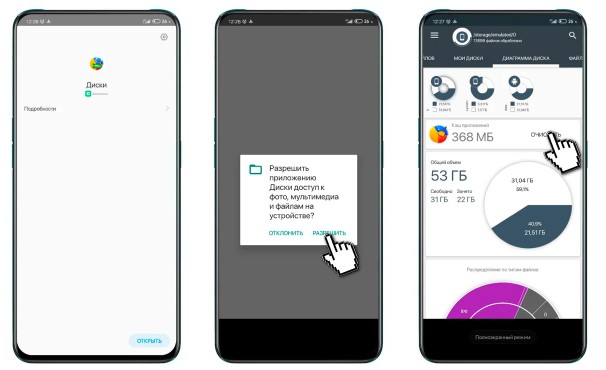
Далее переходим во вкладку «Категории файлов» —> Прочее —> ‘0’ File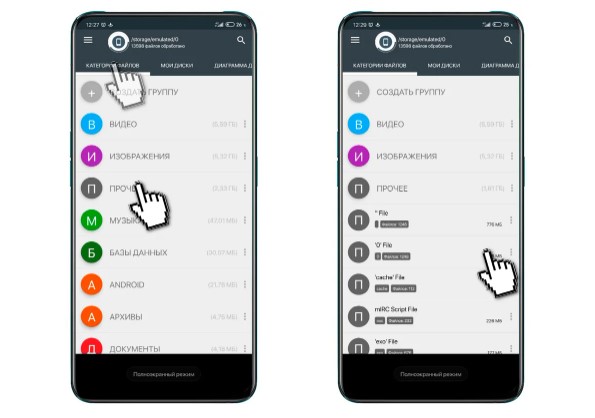
В этой папке выбираете любой файл, нажав на букву «П», а после этого нажимаете на «Выбрать всё» и «Удалить»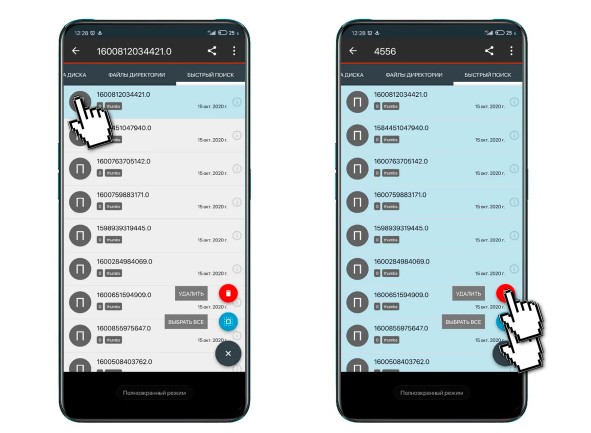
Подтверждаете намерение удалить мусор, происходит процесс очистки и места на смартфоне становиться заметно больше. У меня к примеру, удалилось 4556 файлов, хотя я регулярно провожу очистку системы.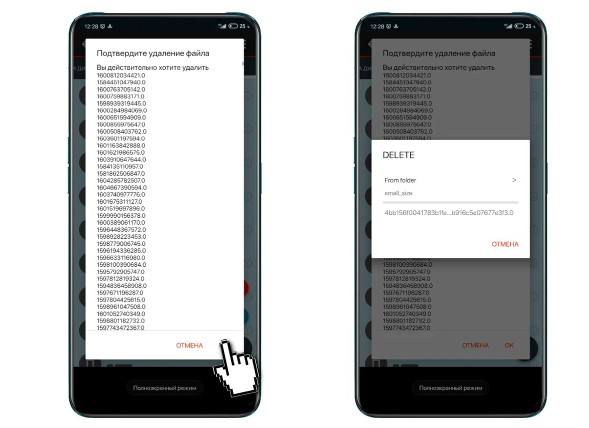
Так же очень удобной мне показалась функция поиска самых больших файлов на смартфоне, в формате «Топ 10/50/100». Это может оказаться полезным, если у вас по каким-то причинам не удалился файл обновления после установки прошивки.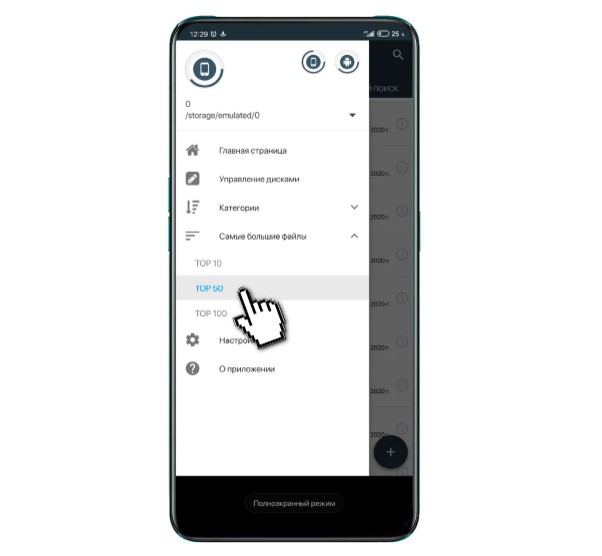
Естественно, мусор со временем появится снова, но думаю тем у кого на счёту каждая сотня мегабайт, этот способ заметно упростит жизнь. Тем более, что в этом приложении можно просматривать и удалять вообще все файлы (кроме root) и делать это намного быстрее чем с помощью стандартной очистки.
Источник
Начать мне хотелось бы с новой анимации зарядки. Которая выглядит вот так:
Для того чтобы получить на своём смартфоне такую анимацию, вам необходимо поменять в настройках регион на «Индия» и зайдя в магазин тем набрать в поисковой строке слово — vulcan
Затем скачиваете найденную тему, применяете из неё только экран блокировки и всё. Теперь на экране вашего смартфона Xiaomi, в то время когда он будет подключён к розетке, будет визуально отображаться уровень заряда в красивой, необычной форме.
Несколько слов о регионах
Меня спрашивают по несколько раз в неделю по поводу того, какой регион MIUI выбрать для тех или иных задач. Поэтому чтобы не отвечать каждый раз одно и тоже просто оставлю в этой статье мои личные наблюдения касательно этого вопроса.
Но сразу должен уточнить: я не утверждаю, что это будет работать на абсолютно любом смартфоне, так как протестировать на каждом, я по понятным причинам не имею возможности
- США — Минимум рекламы, повышение громкости наушников и более плавная отрисовка интерфейса системы + приложение Netflix которое можно удалить.
- Великобритания и Германия — Отсутсвие рекламы во встроенных приложениях.
- Индонезия — доступ к шагомеру и к приложению здоровье (если не удалено), в приложении «Темы» появляется пункт со шрифтами. Из минусов несколько мусорных приложений, которые можно легко удалить.
- Сингапур — Увеличение громкости динамиков и наушников и небольшое количество мусорных приложений
- Непал — мой фаворит. Увеличение громкости, расширенный функционал тем, практически полное отсутствие рекламы в системных приложениях и по моему субъективному мнению, более чёткая работа системы в плане анимаций. (Проверял на 8Т, 8 Pro, 9S, Poco X3)
Очистка памяти
Вчера вечером наткнулся на одно приложение, которое заметно ускоряет процесс очистки смартфона от мусора, кеша и содержащихся в графе «Прочее» файлов.
В Play Market оно присутствует, но я оставлю в конце статьи ссылку на версию без рекламы (Pro), так как мне кажется что это удобнее.
Сам файл ‘’весит’’ всего 5 МБ, в памяти приложение занимает 13 МБ, но так как оно способно очистить в сотни раз больше, думаю это не много. Тем более, после очистки его можно удалить.
Устанавливаем программу и при первом запуске выдаём разрешение на доступ к файлам и мультимедиа. Затем заходим в «Мои диски» и очищаем «Кеш приложений»
Далее переходим во вкладку «Категории файлов» —> Прочее —> ‘0’ File
В этой папке выбираете любой файл, нажав на букву «П», а после этого нажимаете на «Выбрать всё» и «Удалить»
Подтверждаете намерение удалить мусор, происходит процесс очистки и места на смартфоне становиться заметно больше. У меня к примеру, удалилось 4556 файлов, хотя я регулярно провожу очистку системы.
Так же очень удобной мне показалась функция поиска самых больших файлов на смартфоне, в формате «Топ 10/50/100». Это может оказаться полезным, если у вас по каким-то причинам не удалился файл обновления после установки прошивки.
Естественно, мусор со временем появится снова, но думаю тем у кого на счёту каждая сотня мегабайт, этот способ заметно упростит жизнь. Тем более, что в этом приложении можно просматривать и удалять вообще все файлы (кроме root) и делать это намного быстрее чем с помощью стандартной очистки.
Прога тут.